RPA客户端包含编辑器和机器人,本文介绍客户端资源需求和安装过程,以及如何登录客户端。
1. 安装客户端
1.1 客户端的资源需求
机器人
操作系统:Windows10及以上版本、Windows Server 2012 R2及以上版本。
资源规格:推荐4C8G及以上,磁盘>100GB,上行带宽>10Mbps,下行带宽>100Mbps。
支持安装的主机类型:物理机(笔记本、台式机、服务器等)、本地虚拟机、阿里云无影云电脑、阿里云ECS等。
主机的网络权限:需要能够访问到公有云RPA服务端。
依赖的系统软件:.NET Framework 4.5(客户端自动安装)
编辑器
操作系统:Windows10及以上版本、Windows Server 2012 R2及以上版本。
资源规格:推荐8C16G及以上,磁盘>100GB,上行带宽>10Mbps,下行带宽>100Mbps。
支持安装的主机类型:物理机(笔记本、台式机、服务器等)、本地虚拟机、阿里云无影云电脑、阿里云ECS等。
主机的网络权限:需要能够访问到公有云RPA服务端。
依赖的系统软件:.NET Framework 4.5(客户端自动安装)
如果您希望了解如下方面信息,可以联系我们的工作人员,点击了解如何联系我们:
安装到更多类型的操作系统,如Windows其他版本、信创操作系统;
结合阿里云无影云电脑的大规模使用场景下的资源建议。
1.2 通过安装包手动安装
下载客户端安装程序。
方式1:登录公有云RPA控制台,点击在控制台右上角的
下载按钮,即可获取线上最新的客户端安装包。如下图所示:
方式2:直接可使用 最新版客户端安装程序下载链接 。
运行安装程序。
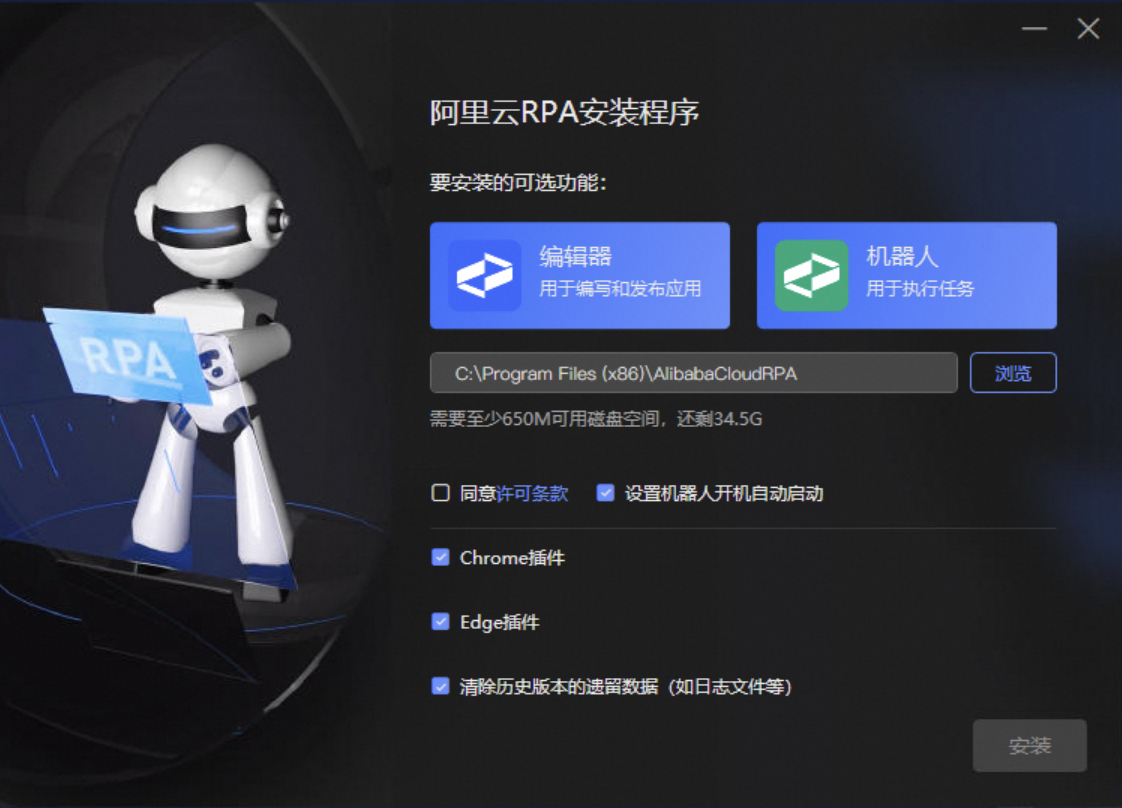
默认下同时安装编辑器和机器人,也可只选择安装一项。
浏览器插件为可选项,若编写的应用涉及Chrome或Edge浏览器,则必须勾选相关插件,否则会影响应用正常执行。
360浏览器的插件暂不支持自动安装,请联系我们获取具体安装方案。
点击
安装按钮,一般需要1min左右的时间完成安装。若有弹窗提示当前系统中存在进程占用或安装目录重复的情况,请根据弹窗指引操作。
1.3 使用无影云电脑批量安装
若您需要大规模使用机器人,可以联系我们分享已经预制好的编辑器和机器人的无影云电脑企业版镜像,云电脑资源规格请参考 客户端资源需求。
2. 登录客户端
客户端安装后,默认连接的是公有云RPA服务端,本章节重点介绍如何登录客户端连接公有云RPA服务端。
如需连接线下部署的RPA服务端,请在客户端登录窗口中修改服务端地址,或参考相关文档。
2.1 前提条件
2.2 主账号登录
使用阿里云主账号的登录方式完成登录,如下图所示。
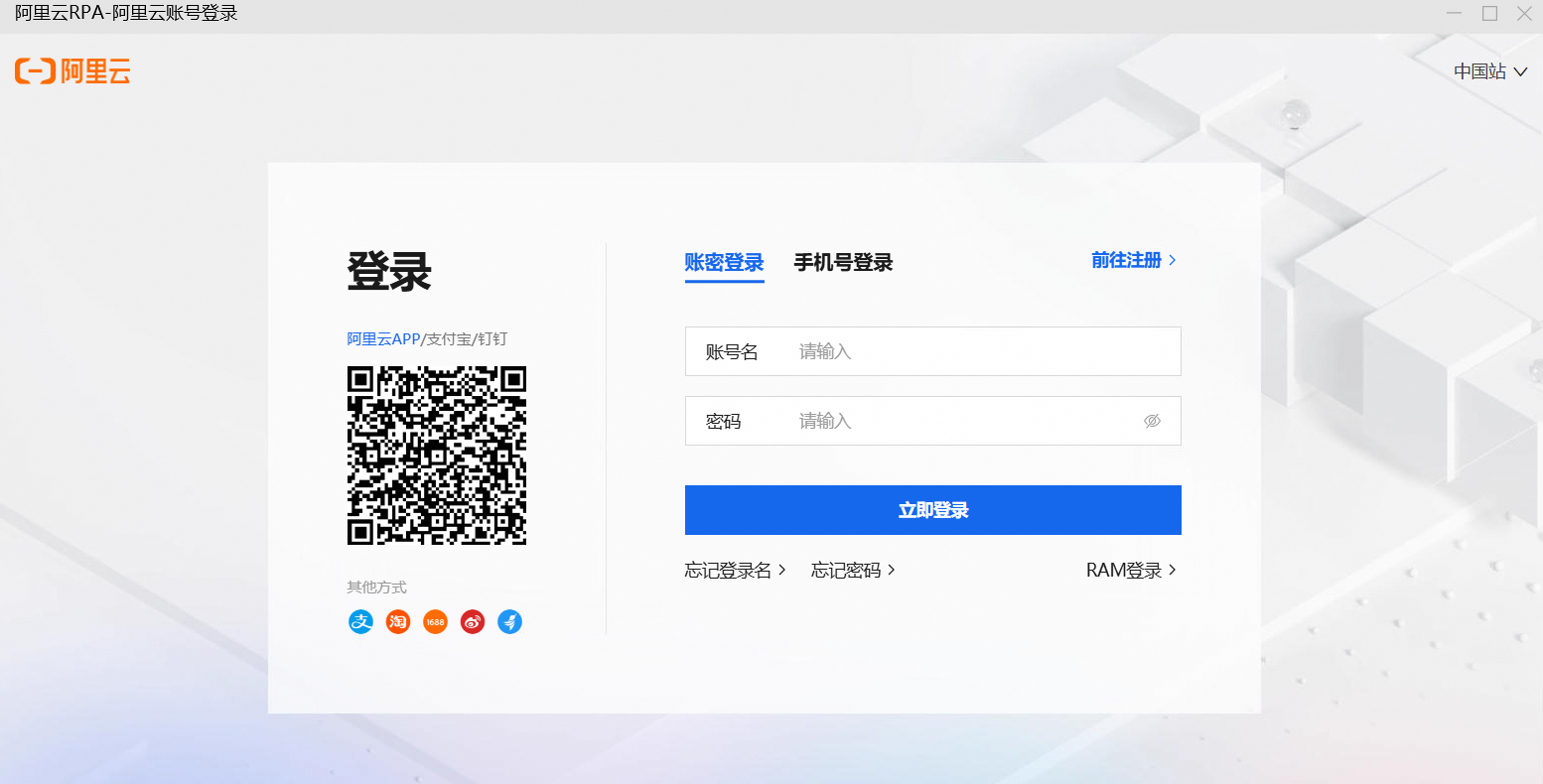
2.3 阿里云RAM账号登录
按照阿里云RAM子账号的登录方式完成登录,如下图所示。
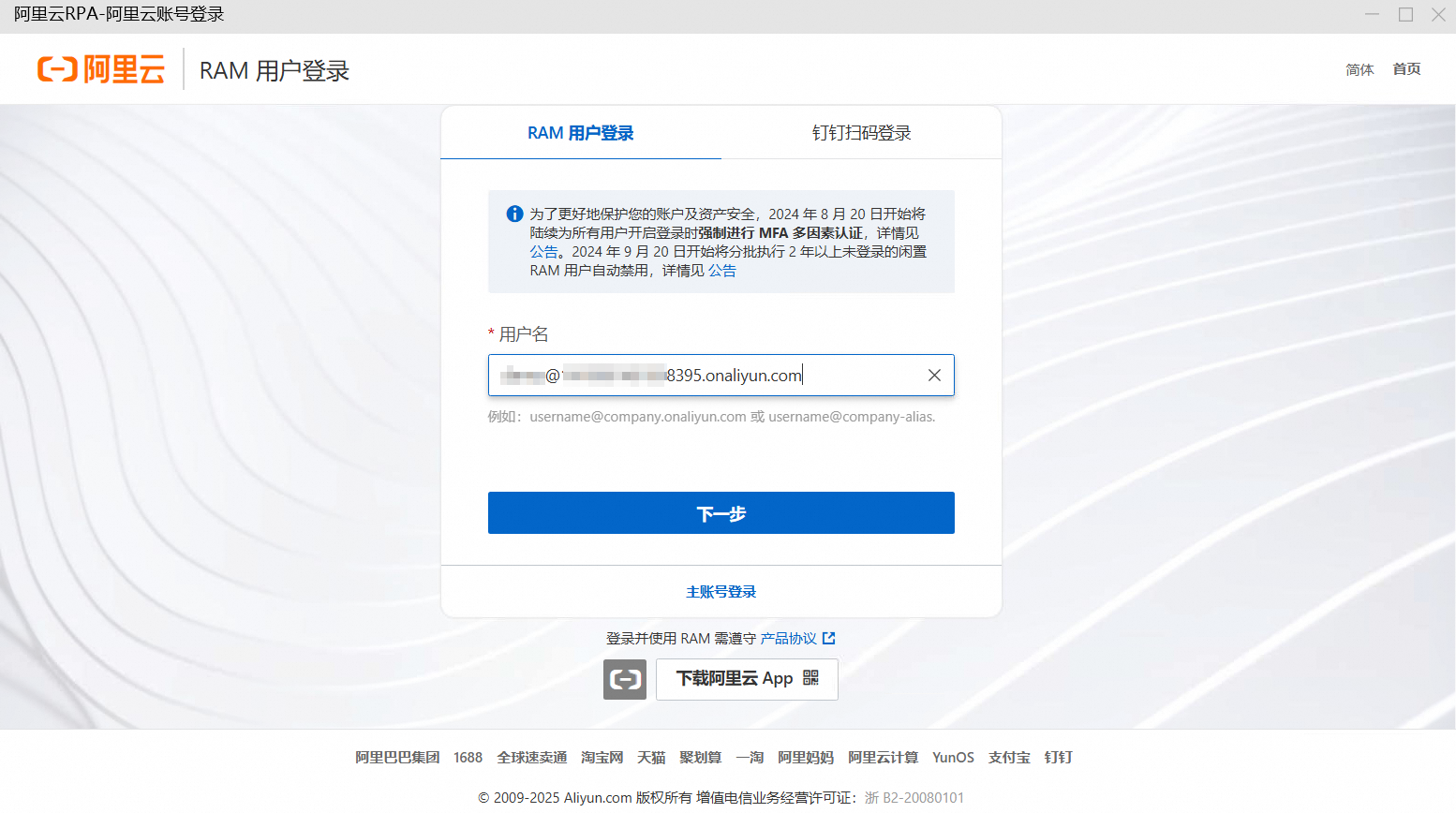
2.4 阿里云IDaaS账号登录
首次使用阿里云IDaaS账号登录时,需填入企业代码,后续登录可不用填写。
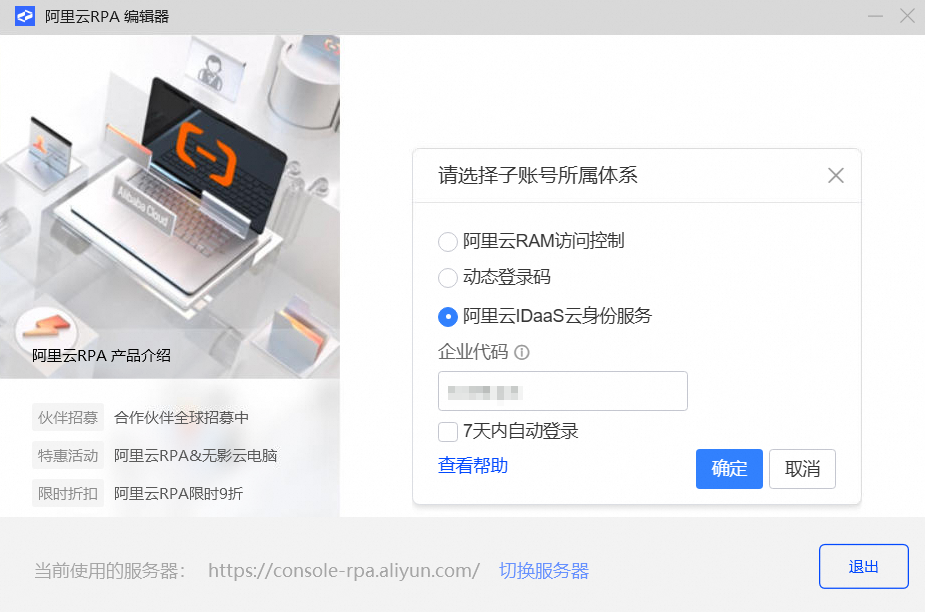
按照阿里云IDaaS上账号登录要求完成操作,如下图所示
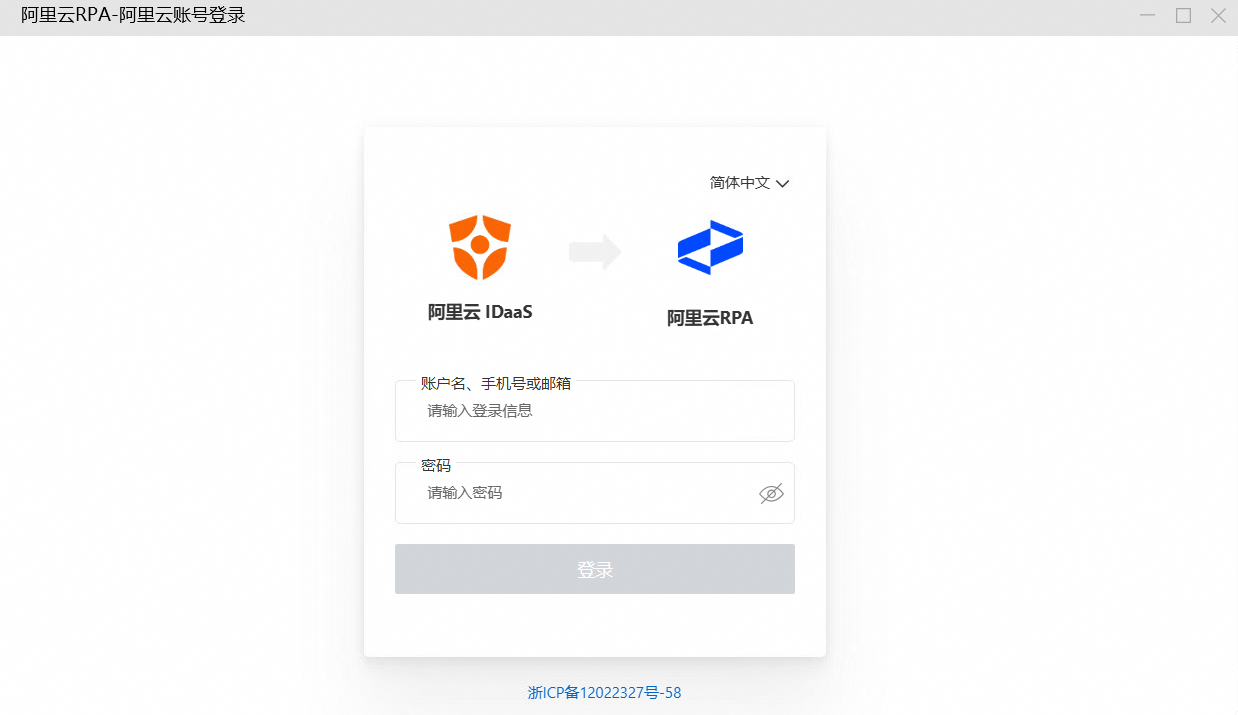
2.5 使用动态登录码登录
除了上述账号体系提供的登录方式之外,阿里云RPA产品额外提供了动态登录码方式作为补充。主要操作过程是使用您的账号在RPA控制台中获取到动态登录码相关信息,然后使用这些信息完成客户端的登录。
在RPA控制台上获取当前动态登录码信息。可使用“一键复制全部”把客户端上所需的动态登录码信息全部复制。
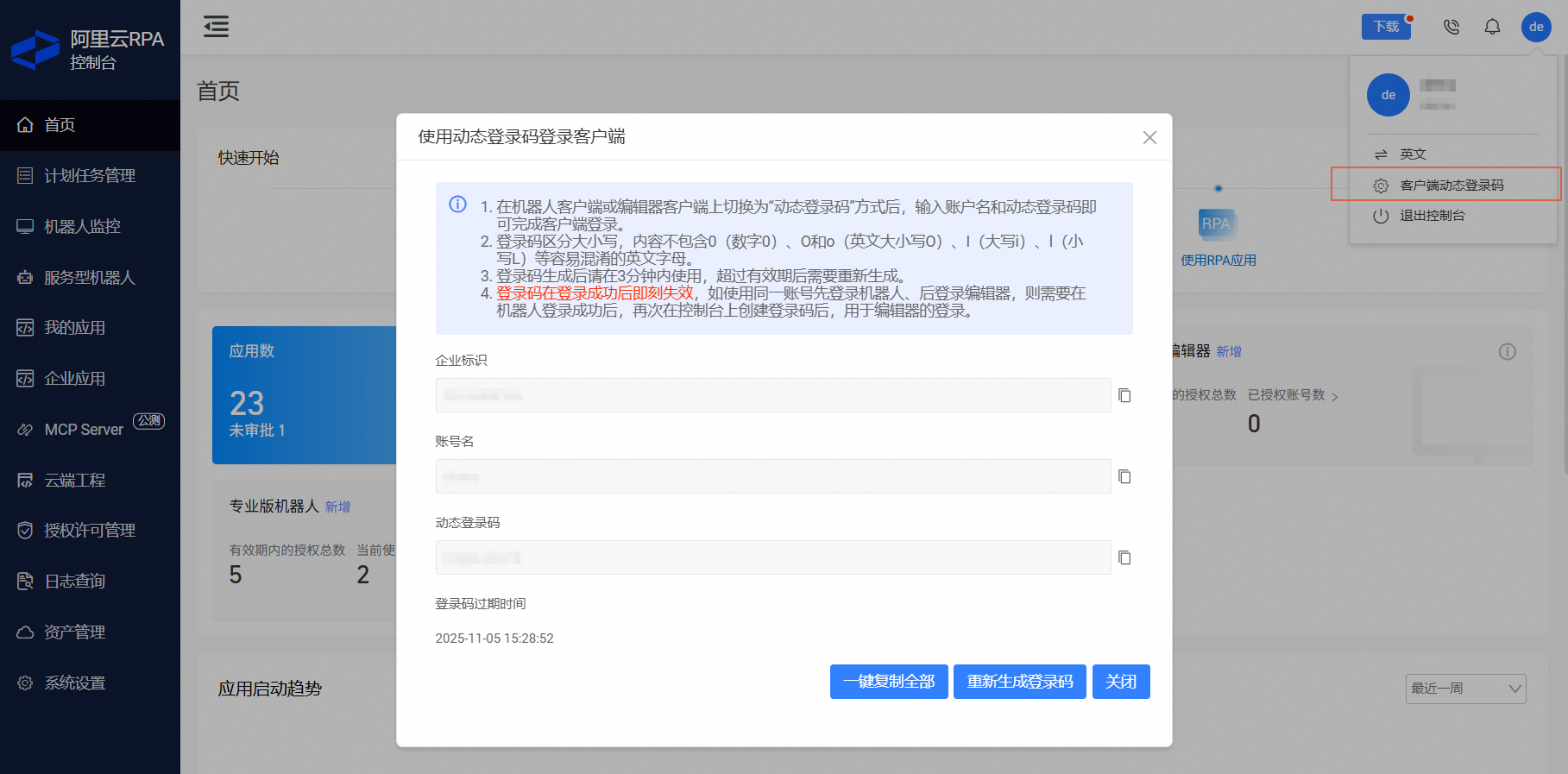
使用动态登录码登录客户端,如下图所示。可使用“批量填写”
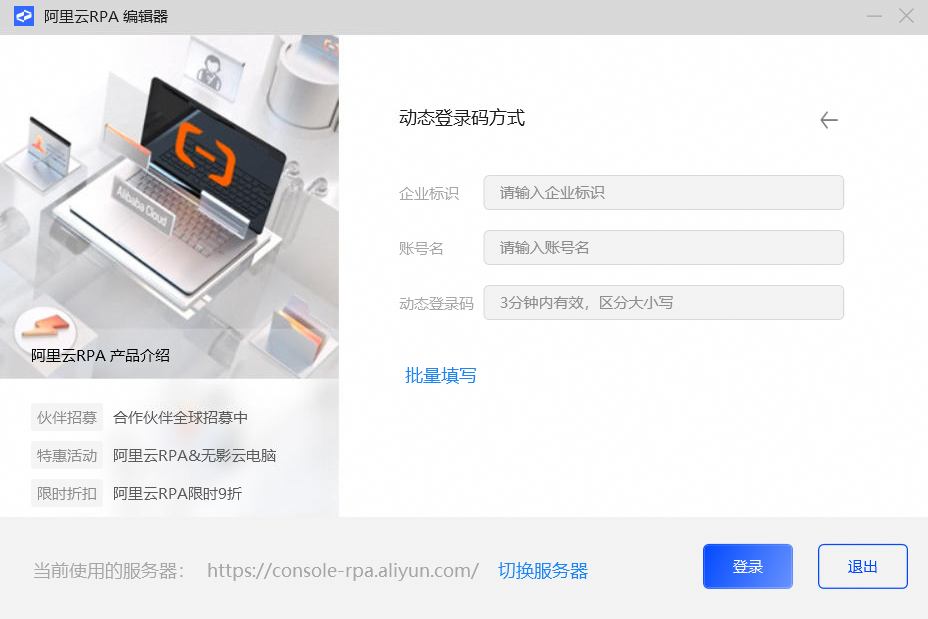
动态登录码内容生成后3分钟内有效,同一时间内最多只有一个可用的登录码,使用一次即失效。如您需先登录编辑器、再登录机器人,需要分别生成2次动态登录码。
主账号、子账号都可使用动态登录码方式登录。